- Müəllif Jason Gerald [email protected].
- Public 2024-01-15 08:09.
- Son dəyişdirildi 2025-01-23 12:06.
Bu wikiHow, ASUS kompüterinizin anakart proqramını necə yeniləməyi öyrədir. Bu proqramı (BIOS kimi tanınır) ASUS veb saytından yeniləmə faylını yükləyərək və BIOS interfeysi vasitəsilə faylı seçərək yeniləyə bilərsiniz. Unutmayın ki, hələ də mütəmadi olaraq Windows yeniləmələri quraşdırılıbsa, BIOS -un yenilənməsinə ehtiyac yoxdur.
Addım
4 -dən 1 -ci hissə: Kompüter Modelinin Adının Tapılması
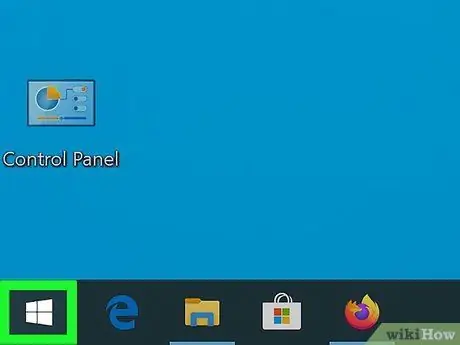
Addım 1. "Başlat" menyusunu açın
Ekranın sol alt küncündə Windows loqotipini vurun.
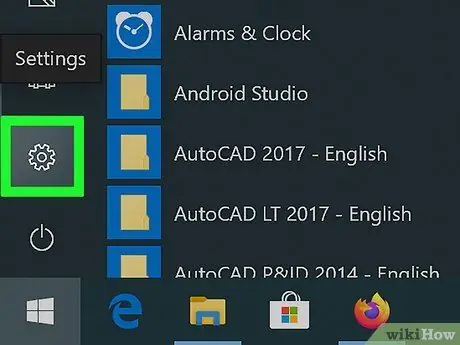
Addım 2. Ayarlar menyusunu və ya "Ayarlar" ı açın
"Başlat" menyusunun sol alt küncündəki dişli simgesini vurun.
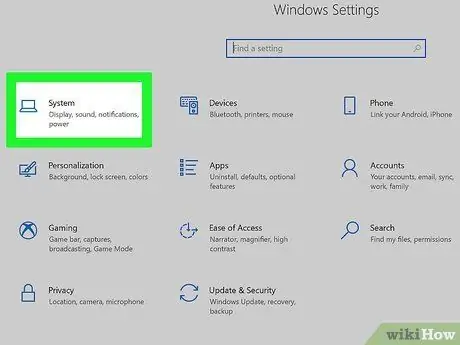
Addım 3. Sistemə basın
"Ayarlar" pəncərəsinin sol üst küncündə bir monitor simvoludur.
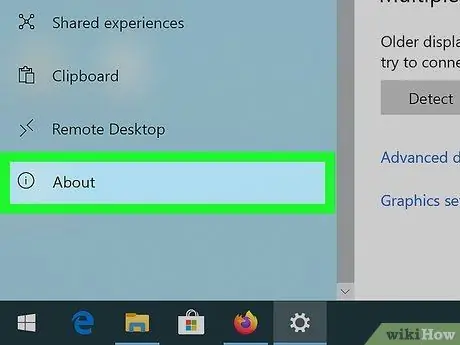
Addım 4. Haqqında basın
Pəncərənin sol alt küncündə bir sekmedir.
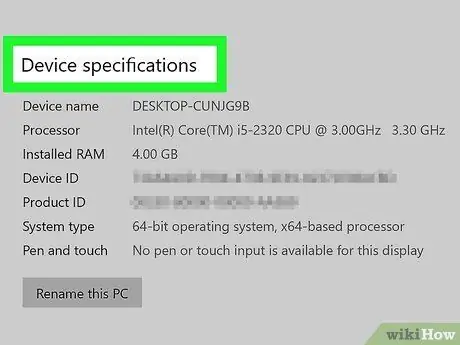
Addım 5. Kompüter modelinin adını tapın
Kompüter modelinin adını "Cihaz xüsusiyyətləri" başlığı ilə "Cihaz adı" başlığı arasında görə bilərsiniz.
4 -cü hissə 2: BIOS Güncellemesini Yükləyin
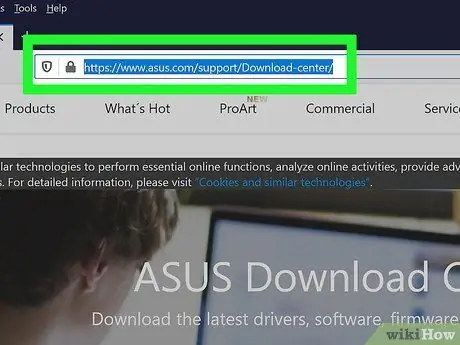
Addım 1. ASUS dəstək saytına daxil olun
Kompüterdəki veb brauzer vasitəsilə https://www.asus.com/support/Download-Center/ saytına daxil olun.
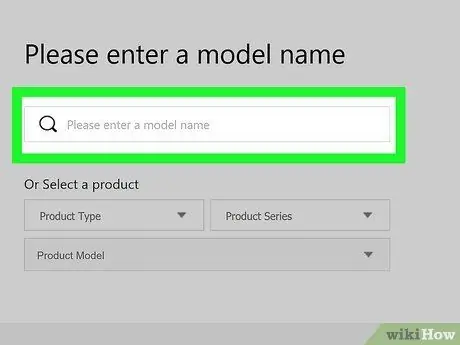
Addım 2. "Zəhmət olmasa bir model adı daxil edin" mətn sahəsini basın
Bu sütun səhifənin yuxarısındadır.
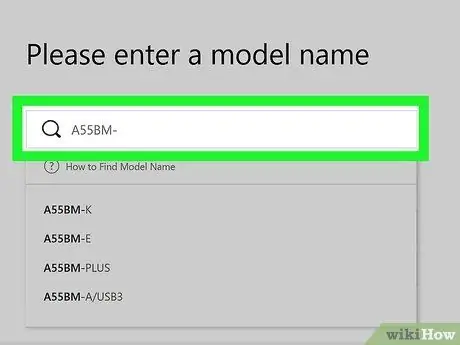
Addım 3. Kompüter modelinin adını daxil edin
"Sistem Ayarları" menyusunun "Haqqında" bölməsinə tapdığınız modelin adını yazın. Bir giriş yazarkən, müvafiq axtarış nəticələrinə malik bir açılan menyu görünəcək.
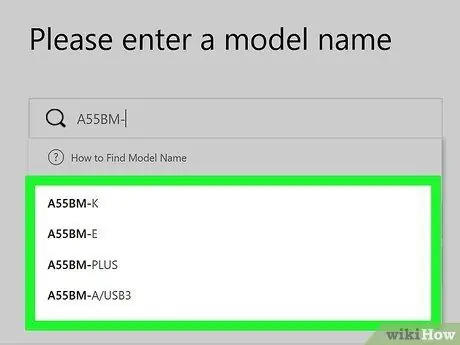
Addım 4. Müvafiq model adını seçin
Açılan menyuda kompüter model nömrəsini vurun.
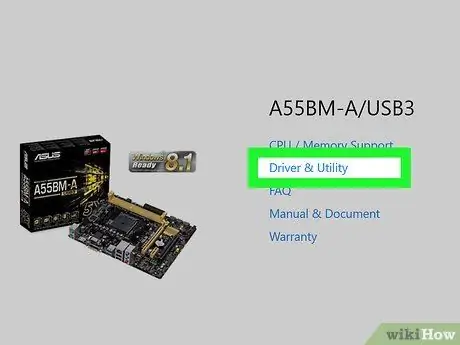
Addım 5. Sürücülər və Kommunal düyməsini basın
Bu link səhifənin sağ tərəfindədir.
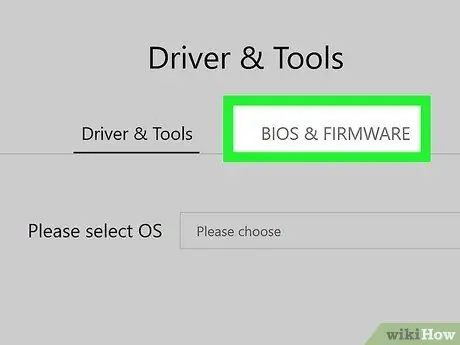
Addım 6. BIOS & FIRMWARE sekmesini basın
Bu nişan səhifənin ortasındadır.
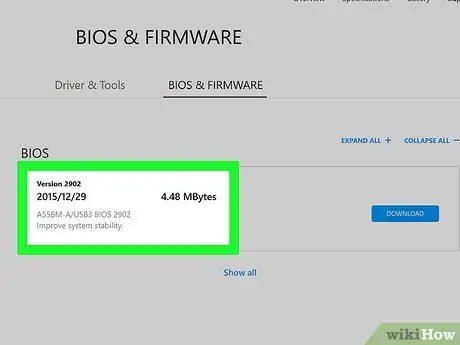
Addım 7. Mövcud yeniləmələri axtarın
Bu səhifədə ən son BIOS yeniləmə fayllarına baxa bilərsiniz. BIOS yeniləmə sənədindəki tarix kompüterinizin istehsal tarixindən və ya qurulma tarixindən gec olarsa, kompüterinizin BIOS -un yenilənməsinə ehtiyac ola bilər.
Faylın bir neçə yaşı varsa, kompüterinizdəki BIOS -un yenilənməsinə ehtiyac olmadığı mümkündür
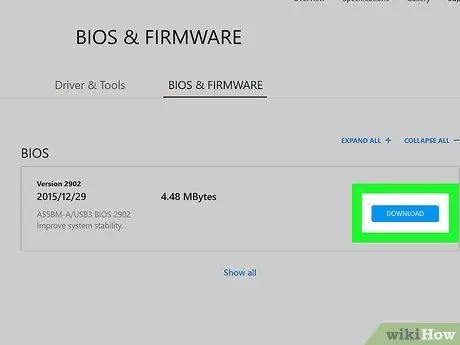
Addım 8. YÜKLƏ
Bu link BIOS faylının sağ tərəfindədir. Bundan sonra BIOS fayl ZIP qovluğu kompüterə yüklənəcək.
4 -cü hissənin 3 -ü: BIOS Yeniləmə Fayllarının Yerləşdirilməsi
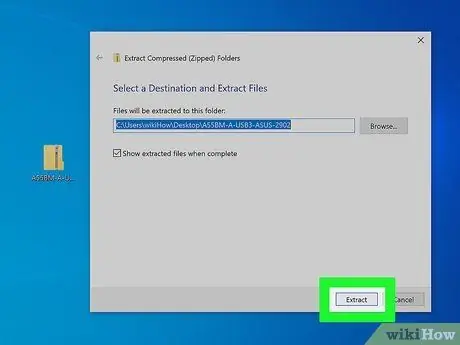
Addım 1. Yüklənmiş BIOS yeniləmə qovluğunu çıxarın
BIOS arxivinin məzmununu açmaq və ya çıxarmaq üçün WinRAR istifadə etməlisiniz:
- WinRAR kompüterdə hələ mövcud deyilsə onu quraşdırın.
- Yüklənmiş yeniləmə qovluğuna iki dəfə vurun.
- Vurun " Çıxarmaq "Pəncərənin yuxarısında.
- Vurun " tamam ”.
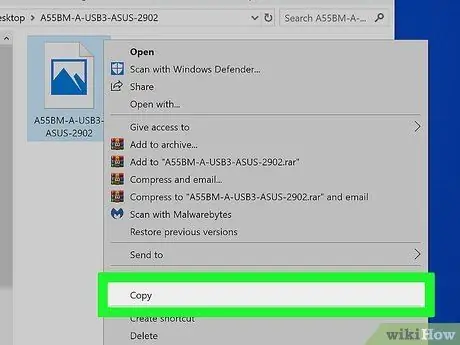
Addım 2. BIOS faylını kopyalayın
Arxivin məzmununu çıxardıqdan sonra çıxarılan qovluğu açmaq üçün üzərinə iki dəfə vurun, sonra BIOS faylını tapın (adətən kompüter model nömrəsi olan boş bir ağ fayl), faylı vurun və Ctrl+C qısa yolunu basın.
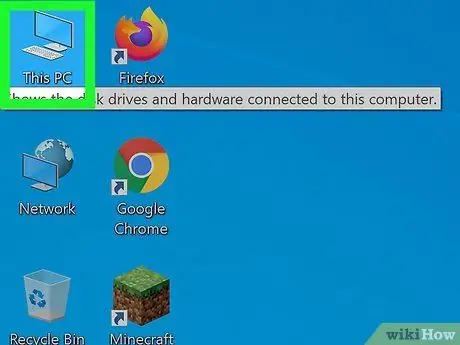
Addım 3. "Bu PC" seqmentini açın
Vurun " Bu PC "Fayl Gəzgini" pəncərəsinin sol tərəfində.
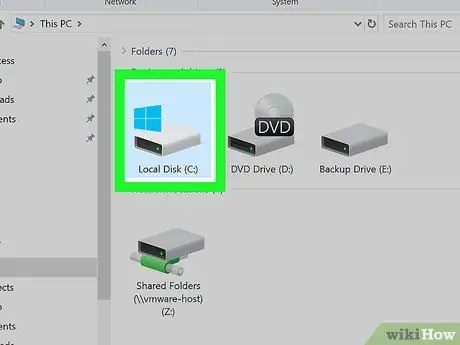
Addım 4. Sabit diski iki dəfə vurun
Sürücülər "Cihazlar və sürücülər" başlığı altında göstərilir.
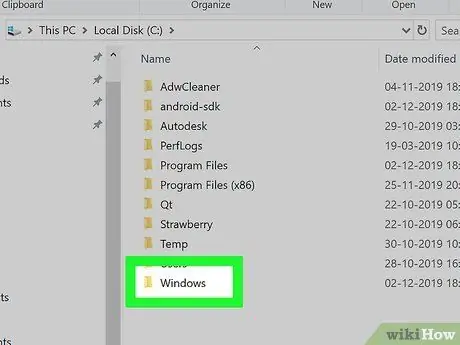
Addım 5. "Windows" qovluğuna iki dəfə vurun
Bu qovluq pəncərənin altındadır.
Qovluğu görmək üçün səhifəni gəzmək lazım ola bilər
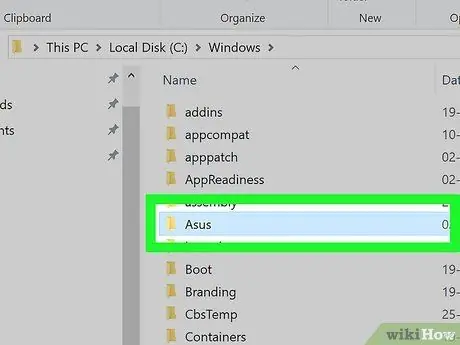
Addım 6. "ASUS" qovluğuna iki dəfə vurun
Bu qovluq "Windows" qovluğundadır.
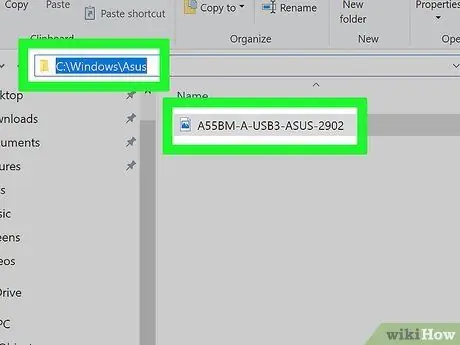
Addım 7. Kopyalanan faylı yapışdırın
Faylı yapışdırmaq üçün Ctrl+V qısayoluna basın. Kopyalanan faylları "ASUS" qovluğunda görə bilərsiniz.
"Düyməsini basmaq lazım ola bilər. Davam et ”Hərəkəti təsdiqləmək üçün faylı yapışdırdıqdan sonra.
4 -cü hissə 4: BIOS -un yenilənməsi
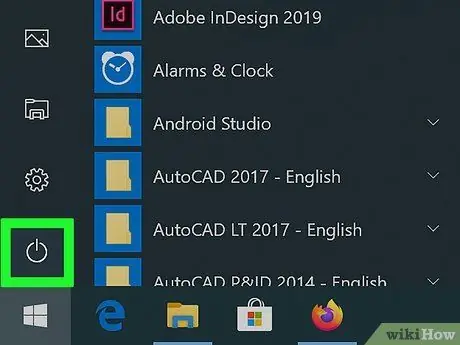
Addım 1. Kompüteri söndürün
Menyuya basın Başlamaq ”
seçin Güc ”
və vurun Söndür ”.
Kompüteri yenidən başlatmayın
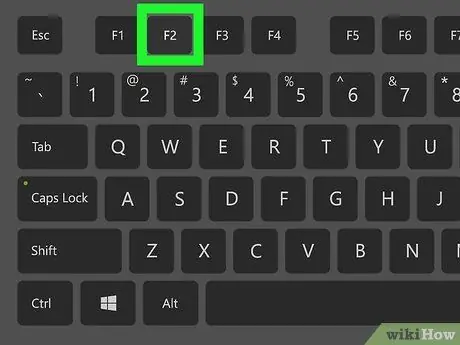
Addım 2. F2 düyməsini basıb saxlayın
Kompüter bağlandıqdan sonra bu düyməni basıb saxlayın.
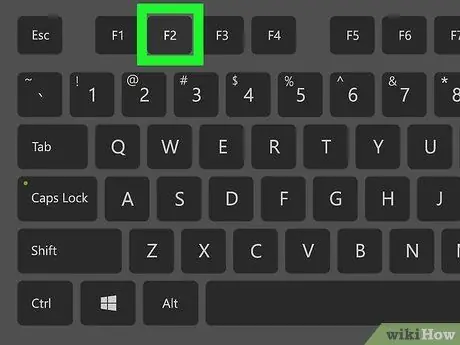
Addım 3. Güc və ya "Güc" düyməsini basın
"Tutarkən" F2", Kompüteri açmaq üçün kompüterin güc düyməsini və ya fiziki" Güc "düyməsini basın.

Addım 4. BIOS göstərildikdə F2 düyməsini buraxın
BIOS səhifəsi bir neçə saniyə sonra yüklənəcək və ". F2" ondan sonra.
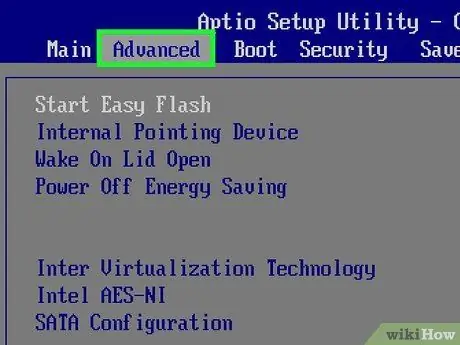
Addım 5. Ətraflı sekmesini seçin
Bu sekme BIOS səhifəsinin yuxarısındadır.
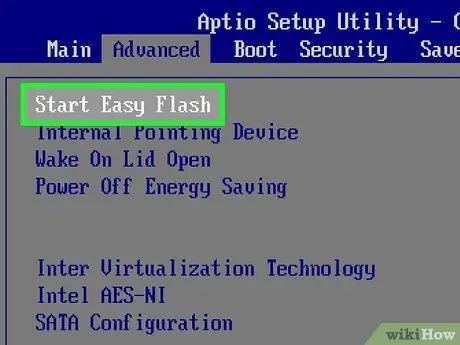
Addım 6. Start Easy Flash seçin
"Qabaqcıl" səhifənin yuxarısındadır.
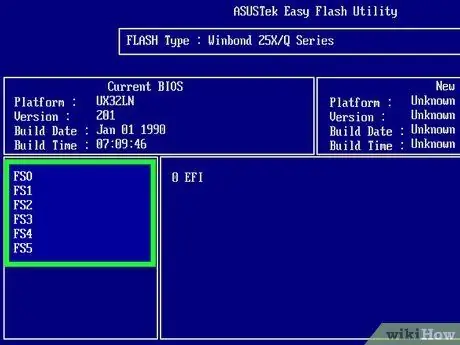
Addım 7. BIOS yeniləmə faylını seçin
"" Qovluğundan istifadə edərək faylları seçə bilərsiniz. FS1"Kompüterdəki" ASUS "qovluğuna baxmaq üçün:
- "Aşağı" ox düyməsini istifadə edərək "seçin. FS1 ”.
- Açmaq üçün "sağ" ox düyməsini basın. FS1 ”.
- Seçin " Windows "Və Enter düyməsini basın.
- Seçin " ASUS "Və Enter düyməsini basın.
- Siyahının altındakı yeniləmə faylını seçin və Enter düyməsini basın.
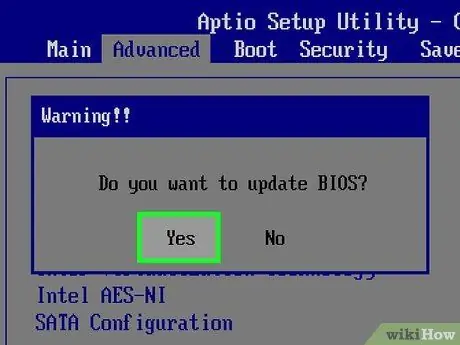
Addım 8. Yeniləmənin quraşdırılmasını təsdiq edin
BIOS yeniləməsini təsdiq etməyiniz istədikdə "Təsdiq et" düyməsini basın. Bundan sonra BIOS dərhal yenilənəcək.
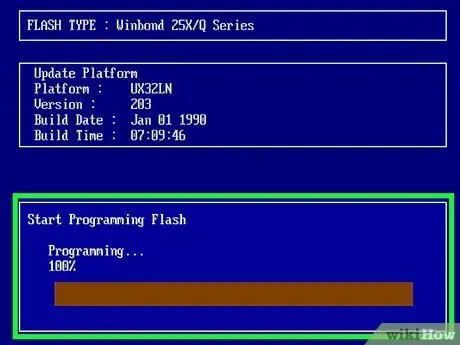
Addım 9. BIOS -un yeniləmənin bitməsini gözləyin
Yeniləmə prosesi bir neçə dəqiqədən yarım saata qədər davam edir. BIOS yenilənərkən, aşağıdakı hərəkətləri etdiyinizə əmin olun:
- Kompüterin batareyasının istənilən vaxt tükənməsi halında kompüteri enerji mənbəyinə bağlı saxlayın.
- Yenidən yükləmə başa çatana qədər kompüteri yenidən başlatmayın (və ya ümumiyyətlə müdaxilə etməyin).






